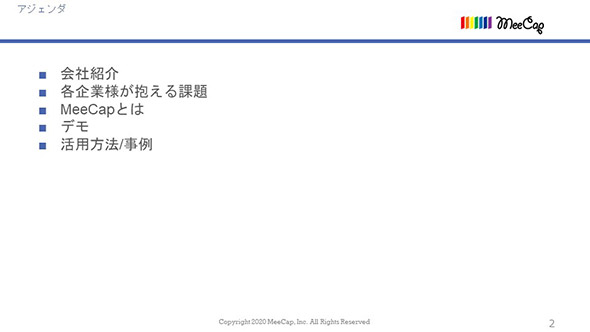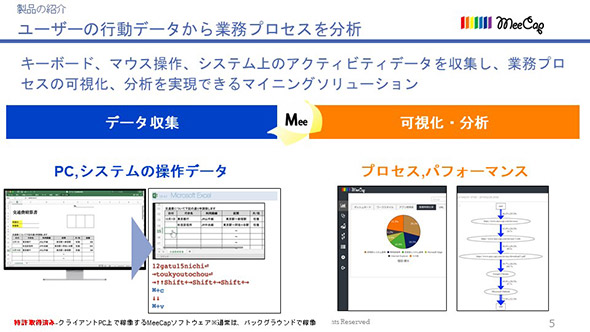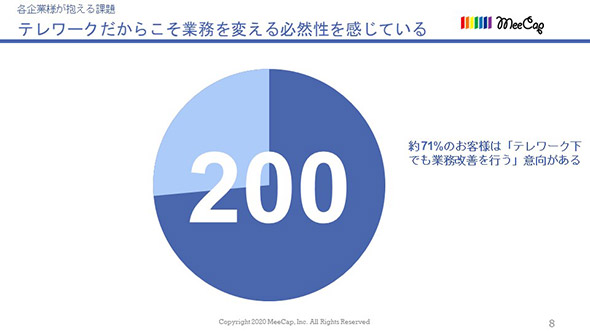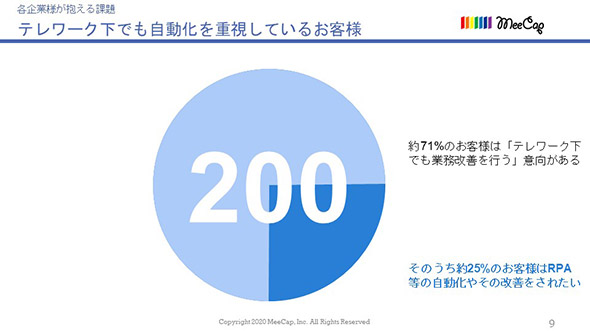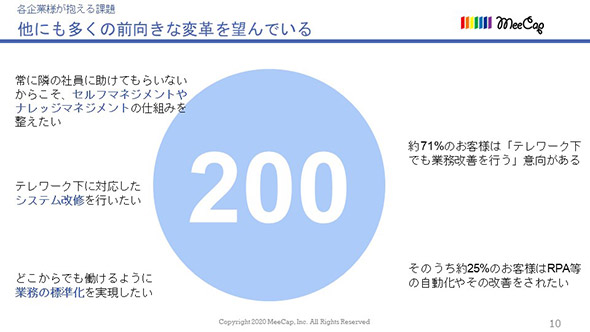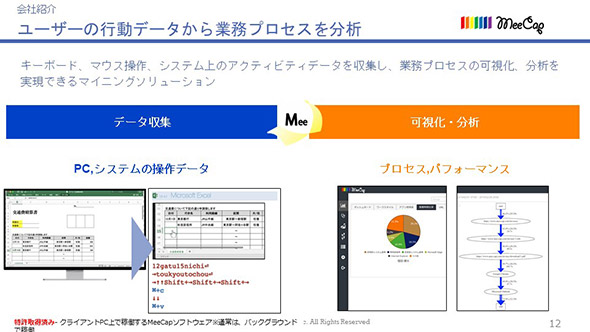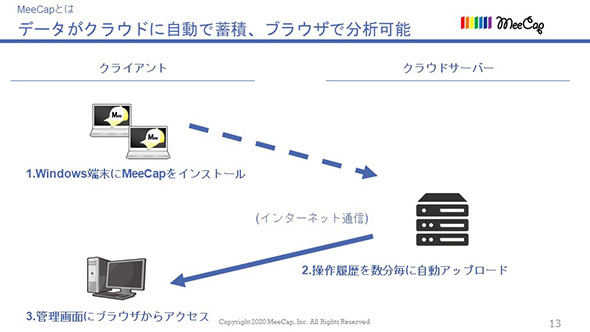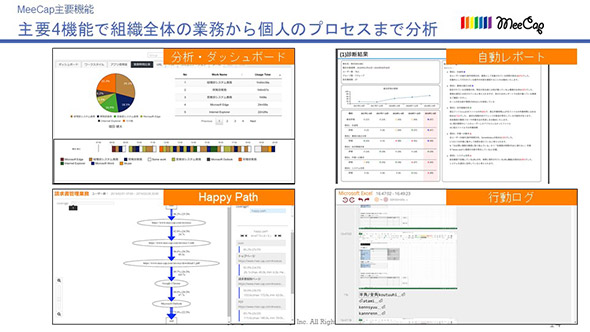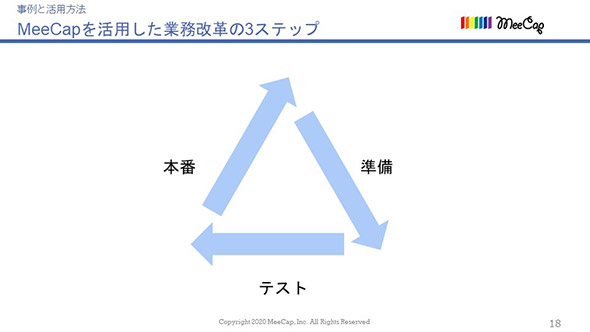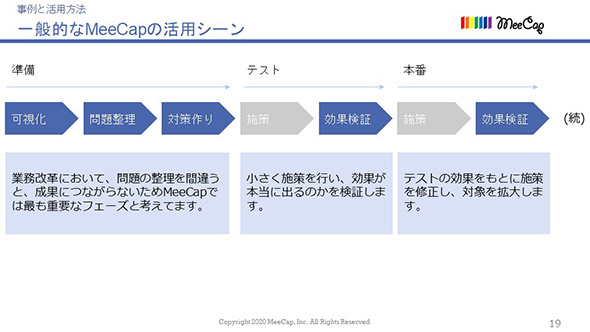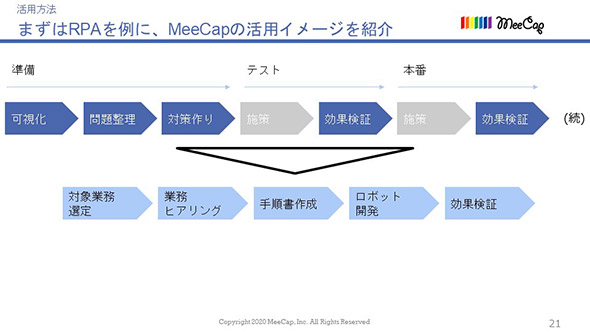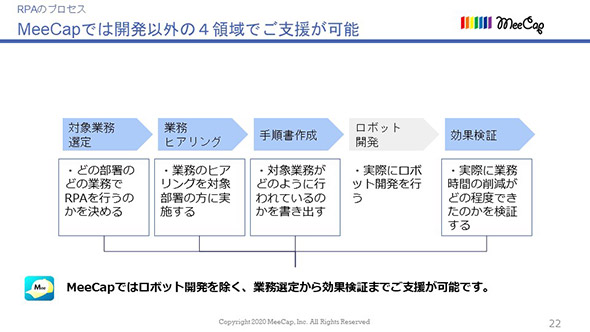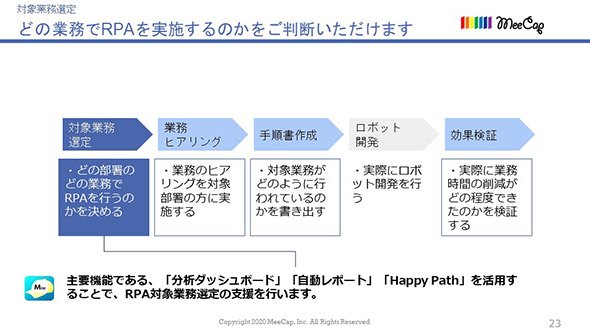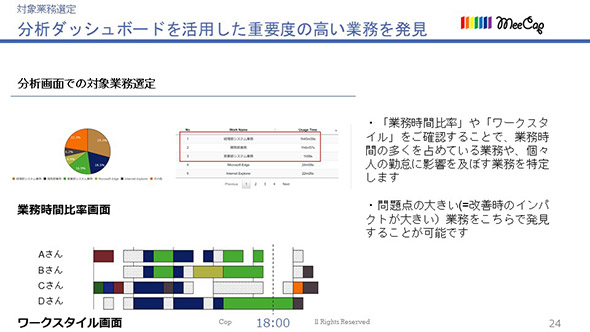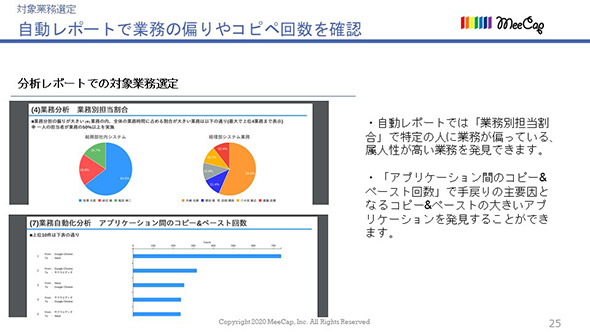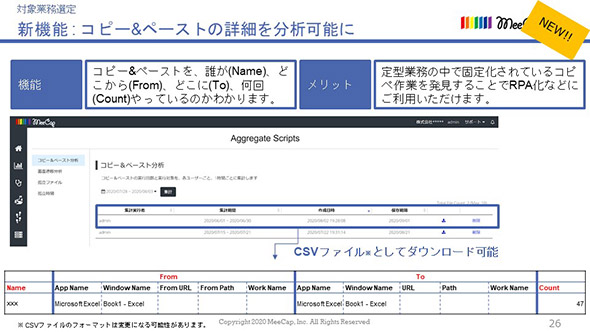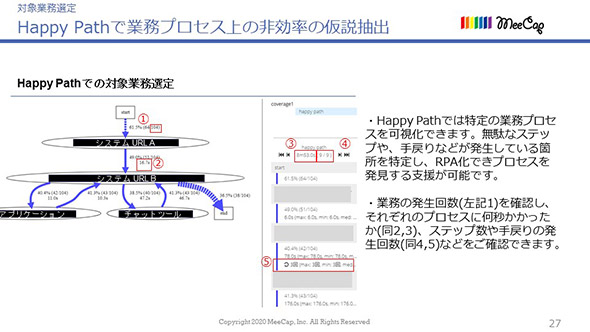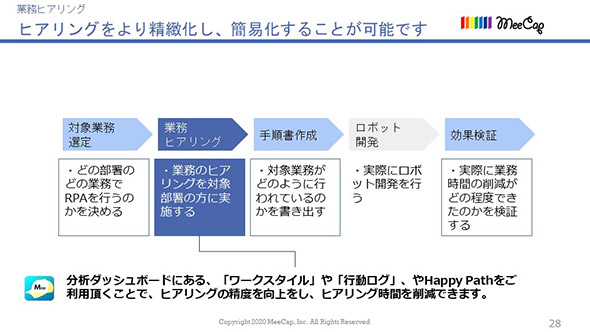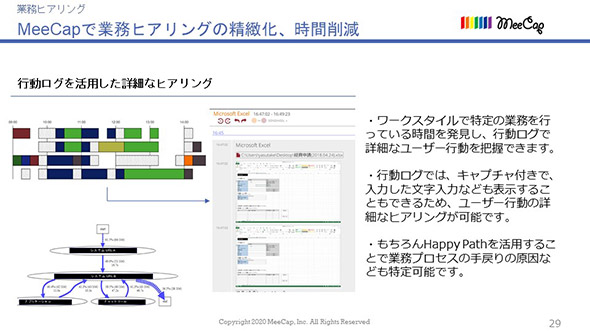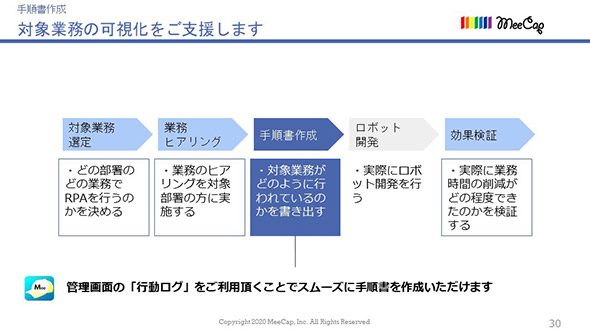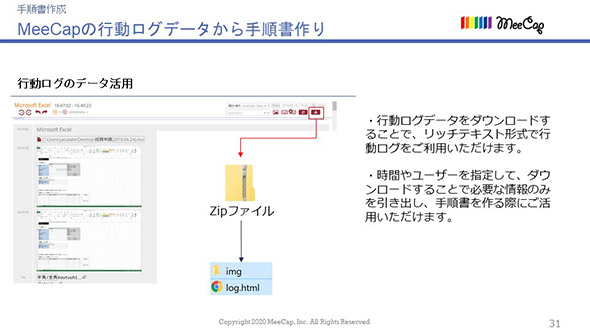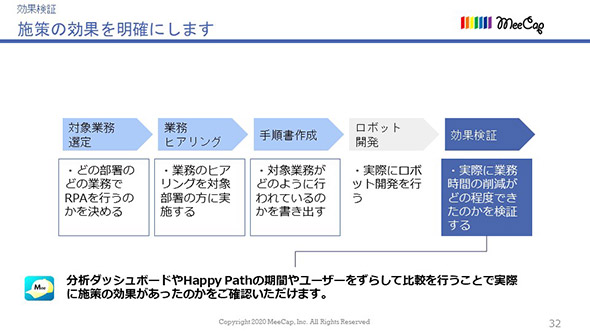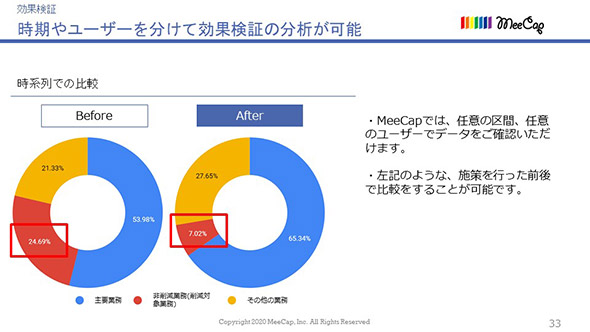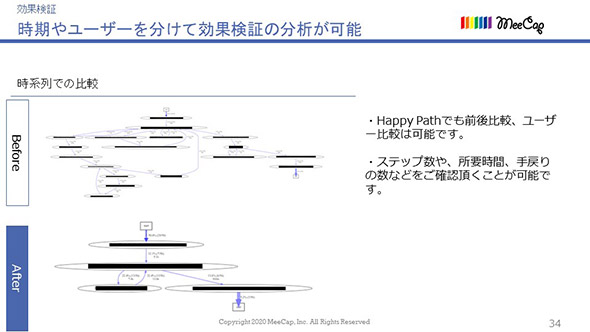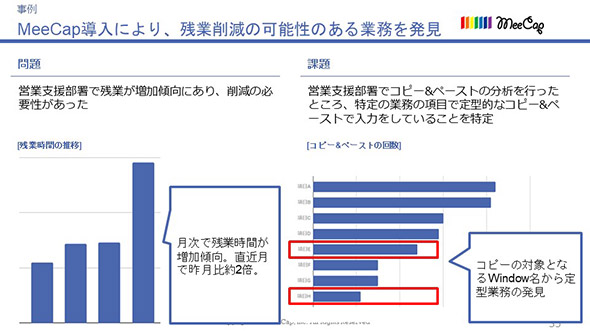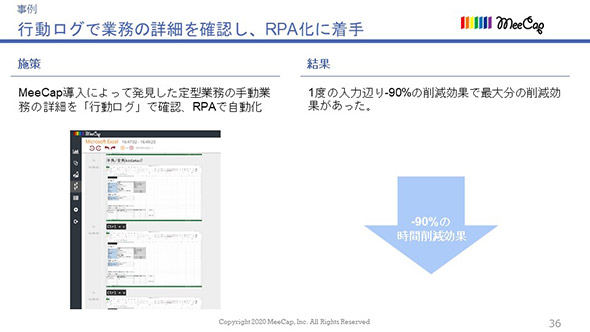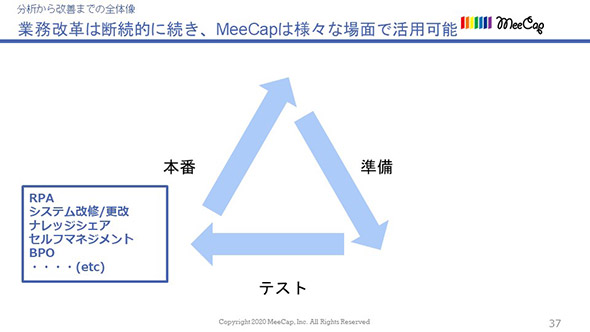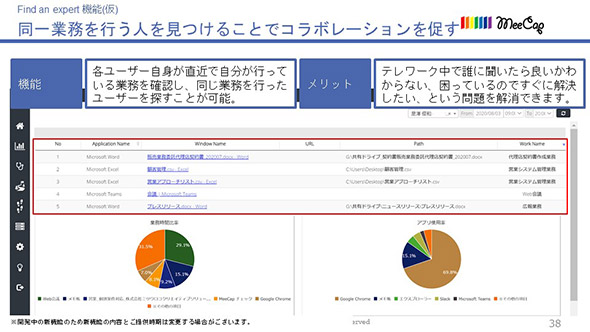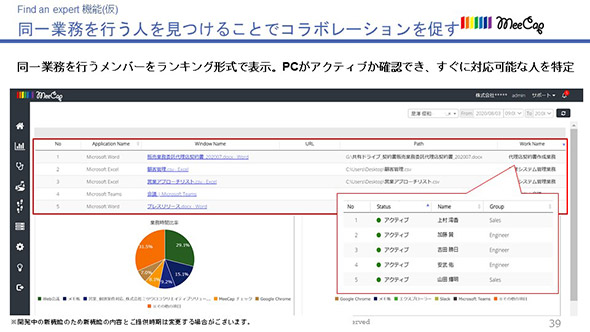with コロナ時代にMeeCapで実現する働き方・業務改革
2021年9月13日、RPA BANK はキーマンズネットに移管いたしました。
移管に関する FAQ やお問い合わせは RPA BANKをご利用いただいていた方へのお知らせ をご覧ください。
MeeCapはPC操作ログやシステムログを収集し、業務可視化から改革までを実現するソリューションです。テレワーク下でも機能するため、with コロナ時代を見据えた業務の改革も支援できます。本講演ではデモを交えて、業務の自動化やプロセス改善につながった事例、製品のロードマップをご紹介いただきました。
■記事内目次
- 登壇者
- アジェンダとMeeCap会社紹介
- 各企業が抱える課題
- MeeCapの紹介
- MeeCapデモ
- MeeCap活用方法・事例
登壇者
アジェンダとMeeCap会社紹介
本日のアジェンダですが、こちらのようになっております。
まずは、簡単に弊社の紹介をさせていただき、お客様との会話の中で見えてきた課題をお伝えしようと思います。3〜5番目のトピックで、そういった課題に対してどのようにMeeCapが価値をご提供できるのかを、デモや事例を交えてご説明させていただきます。
まず、会社の紹介をさせていただきます。我々MeeCapは、創業から2年経ちましたスタートアップ企業です。株式会社サザンウィッシュという会社が株主となります。この後詳細な説明をいたしますが、簡単に我々の製品もご紹介させていただきます。
我々のツールは、ユーザーのPCログや、システムのログを収集し、業務やプロセスの可視化が行えるソリューションとなっております。実務を定量的に可視化することで、お客様の業務をより良くする支援をしております。
各企業が抱える課題
まず、過去にMeeCapがお客様と会話する中で出てきた課題からご紹介させてください。ここでは200という数字をお見せしております。これは、弊社が過去お話しした会社の数になりまして、特にこの4月、6月期、7月、9月期にお話ししてきた会社様を中心にご紹介させていただきます。
まず、約71%のお客様は、コロナのこの時代でも、業務改善を行う意向をお持ちでした。
コロナだからこそ、業務改善の必要性を感じているお客様も数多くおりまして、企業として、新しい働き方を模索されている会社様が非常に多くいらっしゃいました。
また、そのうち25%の企業様は、RPAなどの業務の自動化に興味がある、もしくは自動化をより拡大していきたいというニーズのあるお客様です。すでに自動化に取り組んでいらっしゃるお客様も多いかと思いますが、この中でもよく聞く課題としては、システム部や経営企画部などが中心に業務自動化を推進しているが、各ユーザー部署からの自主的な申告待ち、もしくはヒアリングではなかなか自動化をすることができない、自動化をするべき業務を発見することができないなどがあります。そもそもヒアリングに工数と時間がかかり、完了する頃には、当初と状況が変わってしまっているなどのお話もよく聞いております。
その他、業務の標準化を行いたいですとか、システムの利用状況を把握して、システムの改修を行いたいなどのご要望もありました。また、テレワークでは、隣に社員が座っていないため、各個人が困っているケースをより発見しにくくなります。その際に、自主的、自律的に解決できるような仕組みを望んでいるお客様が数多くいらっしゃいました。
MeeCapの紹介
ここまでご紹介した課題に対して、MeeCapがどのようなことができるのかというのを、この後ご紹介させていただきます。
まずはMeeCapという仕組みは、どのようなことができるのかをご紹介させていただきます。こちらは最初のスライドの再掲になりますが、MeeCapは、働いている方のPCにソフトウェアをインストールすることでデータを収集し、業務の可視化や分析を実現できます。
収集データは、PCの操作ログが主になります。例えばキーボードの入力、マウスのクリック、どのアプリ、どのURL、どのファイルを開いているかなどが分かります。また、別の形でシステムのログを取り込むことが可能になっています。それらのデータを処理し、右側、オレンジ色にあるような業務プロセスや、個人や組織全体のパフォーマンスの可視化が可能となっています。
MeeCapでは、取得したファイルやURL、アプリケーションなどに対して業務を定義することができます。定義された業務を活用することで、さまざまな観点での分析が可能となっております。例えば時間、コスト、またはプロセスなどを分析することができるようになります。
次にMeeCapの仕組みの概要についてご説明いたします。まずユーザーのPCにMeeCapのソフトウェアをインストールしていただきます。先ほどご説明いたしました、キー操作のログ、画面のキャプチャは、取得してからサーバーにデータが送られる形になります。
サーバーに送られる前に、データはローカルに一旦溜まりますが、数分ごとにデータが送られる仕組みになっております。そして、サーバーに集計されたデータを管理画面から見ていただくことができ、管理画面にはブラウザからアクセスすることができます。
MeeCapのソフトウェアは自動起動をするという設定がございますので、パソコンを立ち上げたタイミングで自動的に立ち上がらせることができます。ユーザーの方がオンオフのような作業を行うことなく、データの収集をすることが可能となっております。
この先、デモの動画に入らせていただきますが、今回は4つの主要機能をご紹介いたします。左上にあります分析・ダッシュボードは、個人、グループ単位で業務時間の比率や、1日の業務の流れを可視化することができます。業務の問題点を俯瞰的に把握できるような機能となっています。
続いて右側にある自動レポートです。こちらは月、四半期ごとなどで業務実態を把握できる自動生成レポートとなっています。業務の推移を時系列で把握することもできますし、各人のITスキルや業務の偏りも可視化することができます。
左下にございますHappy Pathは、PCや基幹システムのデータから、業務プロセスを可視化するプロセスマイニングの機能となっています。
最後に右下にあります、行動ログに関しましては、実際の業務を時系列で表すような画面になっておりまして、画面キャプチャや、キーボードの入力がまさに分単位、秒単位で表示されるような仕組みになっております。
MeeCapデモ
こちらの詳細を動画でご紹介させていただきます。
(デモ動画が流れる)
こちらが管理画面になっていて、先ほど私が紹介した4つの機能が左側のアイコンとして、縦に並んでおります。本日はまず、こちらの分析画面からご紹介させていただきます。
見方としましては、右上にユーザーさんのお名前、こちらですと増田さんという方のデータ。その右に、この期間に取得されたデータというものが表示されるようになっております。まず、こちらにあるようなURLのランキングというものが表示できます。
こちらは、この期間の中で、このユーザーの方がどういったURLにアクセスしたか、それが何時間程だったのか、というものをランキング形式でお見せしています。また、同様にファイルパスも表示することができ、このユーザー様がアクセスしたファイルパスというものを、こういったランキング形式で表示することができるようになっております。
また、アクティビティという項目もご用意しておりまして、こちらは縦軸にキーボードの入力とマウスのクリックの合算数を表示しております。例えばこちらですと、12時から12時半、1時までの間に何回クリックやマウスでの入力が行われたかというものになります。
続いてアプリの画面になります。アプリは、どういったアプリに対して何時間程、もしくは何割程その人が触っているかを確認できるようになっています。
ここまでは、比較的MeeCapが取得している生ログというものに近いものを表示してきたのですが、ここから先はMeeCapの特徴である業務というものをご紹介したいと思います。
こちらの円グラフは、業務時間比率というものを表していて、先ほどご紹介しました通り設定画面で、業務というものの定義が可能になっております。こちらご覧いただくと分かるかと思いますが、左側にURLですとかパス、ウィンドウ名それからアプリケーションという項目があり、こちらの4項目に対して業務というものが定義できます。
業務というものは、例えばこちらの例ですと、このURLを触っているときは、この右側にある営業部のシステム業務である、というようなことを定義していただくことで、業務時間というものを設定することができます。URLだけではなくて、当然ファイルパスもこのような形で取得しており、ファイルパスの中で、このフォルダに入ってる場合はこの業務です、というようなことを定義することができますので、そういったデータを基に先ほどの円グラフを表示することができます。
戻りまして、円グラフの中身に入っていきます。こういった形で詳細画面も確認いただけるようになっています。このユーザー様がどういった業務をやっているかというものも、時間や、割合で表現することができるようになっています。
同様に、今収集したデータを時系列で並べ直すことができます。このユーザー様が、朝8時に来てから夜帰るときまで、もしくはPCを閉じるときまでどういった業務をしていたかということが分かるようになっています。
当然、空白の情報もあったりしますが、こちらは休憩ですとか、離席、テレワーク中でもPCを閉じているケースもあるかと思いますので、そういったものを表現しています。それ以外に、SomeWorkというものもご用意しておりまして、こちらは、短い時間の中で複数の業務を行う、マルチタスクをしているような状態を表しております。
これは、業務への集中ができていない可能性がありますので、そういったものをご用意することで、1人1人に業務負荷がかかりすぎていないかというようなことが分かるようになっています。
こちらはレポートでも、後ほどご紹介するのですが、レポートより先にまず、主要機能がもう1つあるHappy Pathをご紹介させていただければと思います。
Happy Pathは、こういった形で業務をフローチャート化したものになっており、どういった業務が最も一般的かというものを表現しています。こちらは、オレンジで書かれている業務がどういったステップで、最も典型的に行われているのかを表示しております。
例えば、こちらを少しズームしますと、29や、25といったような数字があるのが分かると思いますが、実はこれは業務が発生しているうちに29回、15回、最初のURLからスタートしているということになります。
このような形で業務が進み、最後にOutlookで終了して業務が終わるということが、自動で抽出できるようになっております。こちらの意味としては、やはり多くのユーザー様が業務をしている中で、どういったものが標準的な業務なのかが自動で生成されるので、業務の一般的な、ある意味標準的な業務を表現することができるようになっております。
この青い線で書かれているものが、Happy Pathと我々が呼んでいる、最も一般的なフローになっています。こちらは何かといいますと、当然業務をしていますと標準的な業務以外のプロセスをしているケースもあるかと思います。
そういった場合に、どういったことが起きているのかというようなことも分かるようになっています。具体的には、このカバレッジというバーをずらしていくと、このような形で、普段、一般的な業務フローではないようなものが表現されるようになっています。
例えば、こちらは青が本来は進むべき道なのですが、青い道では出てこないようなURLが出てきたり、本来は行くはずではないところからスタートしてしまっているようなことが分かったり、そういった業務の行ったり来たりが発生していると、業務の非効率が発生している可能性がありますので、例えばコピーアンドペーストして何回も行ったり来たりをしてしまっているようなケースも、こちらであぶり出すことができますので、そういったものを潰して、次々と業務を効率的にしていくということが、こちらのHappy Pathという機能を使ってできるようになります。ヒアリングをして書こうとするととても大変になりますので、自動でできることが1個の利点です。
続いては、行動ログという機能になります。先ほど簡単にご紹介いたしましたが、取ったデータを時系列順に並び直しているようなものになります。こちら見ていただくと分かる通り、ユーザー様がこの時期にどういった業務をされているかを、最少単位で出しております。こちらの仕組みは、例えばMicrosoft Excelでファイルパスを開き、ここをクリックして、どういった形で業務が進んでいく、というようなことが分かるようになっています。
こういった文字入力をしていることも分かりますので、本当に詳細な情報を取得することで、業務の最終的な1番細かい粒度が分かるようになっているものが、こちらの機能になります。こちらの機能は、マニュアルの作成などにもご利用いただけますので、後ほど紹介するようなRPAでもご利用いただくことがあります。
最後は自動レポート機能になります。自動レポートというのは、まず月次、四半期、半期で自動で生成されるレポートになっております。例えばこちらのレポートをダウンロードしますと、PDF形式でファイルがダウンロードできるようになっており、こちらを開きますと、具体的な中身が見れるようになっています。こちらはサンプルのレポートになりますが、項目としてはこういったものをご用意しております。
本日は少し時間がないので、全てはご紹介できないのですが、簡単にご紹介させていただきます。まずトップページに、健康診断のようなものをイメージして作ったページがございます。こちらは、5個の項目で構成されてるのですが、1つ目が生産性という項目になっておりまして、こちらは分子に設定された業務。先ほど定義した業務、分母にPCの利用時間を取りまして、その割合がどれぐらいあったかというもので評価をしています。
意味合いとしては、定義されていない業務をしている時間が長いと、あまりよろしくないというような前提に立っておりまして、業務に集中ができているのか、業務が正しく行われているのかというものになります。
続いて、業務の適正分担です。業務の適正分担がどういったものになっているか。1人のユーザーさんがたくさんの業務を行ってしまいますと、例えば異動をされてしまったりですとか、辞められてしまったりしたときに非常にリスクになりますので、1人の人に業務が過度に偏っていないかというものを表示しています。
続いて、情報の共有ができているのかという項目もご用意しております。我々は1人が作ったファイルを1人しか見ていない状態というのを孤立ファイルと呼んでいるのですが、そういった情報の共有がされていないような状況が起きているのか、いないのかというものを評価しているものになります。
こちらの項目は、あまりよろしくない場合は、例えば共有フォルダもしっかりと使おうとか、そういったことを徹底していく必要があると思ってます。
続いては、業務への集中に関してです。先ほどはsomeworkという形でマルチタスクが発生している状況を可視化していましたが、こちらは、それが全体の業務の中でどれ程を占めているのかというものになっています。
最後はシステムの利用です。例えば業務で設定されているURLが10個あった場合、そのうち2個しか使われていないという場合は、システム的に問題がある、もしくはあまり役に立っていないシステムであるということが分かりますので、システムの更改のタイミングなどで、どういったシステムの機能を残すべきなのかといったものが分かる機能となっております。
このような形で、業務というものの中からいろいろな評価をさせていただきまして、健康診断のような形で表示しておりますが、それ以外にも多くの項目をご用意しております。
今日はこういった形で少し話させていただきますが、主に各項目を前月比や、前四半期比などで表示をしておりまして、その中でどういった推移が起きているのかや、変動に極端な例がないかといったものが分かるようになっています。
今日1つ項目をご紹介しますと、先ほど口頭でご紹介した業務の偏りというものをご紹介させていただくのですが、こちらを見ていただくと分かる通り、例えば左上の業務ですと、青い方が6割以上の業務をやってしまっているということが分かるようになります。
先ほど何度も申し上げていますが、移動や退職のリスクもしくは属人化のリスクです。属人化してしまうとブラックボックス化してしまうケースがありますので、業務の非効率が発生している可能性というのは非常にあります。そういったところをあらかじめ予防、未然に発見をするために、こういったレポートもご活用いただけます。
デモは以上になります。
MeeCap活用方法・事例
続いては、活用方法や事例のご説明をさせていただきます。我々MeeCapでは、業務のステップを準備、テスト、本番の3つで整理しております。
我々MeeCapの特徴である業務の可視化を基に、どの業務に対して施策を打つのか、施策をどのようにテストするのか、テストから施策を拡大した際に効果が本当に出ているのかなどのさまざまな支援が可能と考えております。
1つの施策で終わらずに、うまくいけばまた準備というフェーズに戻ってくるということもよくお伝えしておりますが、業務というものは、常に変わっていくものだと考えておりまして、そういったサイクルをきちんと回し続けることが大事だと考えております。また、MeeCapでデータを蓄積すれば、データを早く取得し、正確にデータから物事を判断する、というサイクルを回し続けることができると考えており、そちらが最も大切なことなのかなというふうに考えております。
今お見せした三角形を、今度は詳細な、平らなチャートにしたものがこちらになります。各ステップ、どういったものが必要になってくるのか、どういったことをやる必要があるのかを表現しています。
まずは、準備の段階です。この段階では、可視化を行い、問題をたくさん洗い出すことが重要です。その中でどの問題がインパクトがあるのか、難易度はどうかなどの優先順位をつけて、施策の準備をしていきます。
その次のテストの段階に移ると、準備した施策などを、実際に小さく試すことが大事になります。さすがに全員に対して提供してしまうと大変かと思いますので、まずはスモールスタートをしていただいて、実際に効果が出るのかという効果検証していただく必要があります。
本番も同様です。テストでうまくいったものを、人数を多くして試していくわけですが、人数が多くなればなるほど、新しい業務が浸透していくには時間がかかったりですとか、いろいろ問題が起きてきますので、それがきちんと効果として出ているのかを把握するためのものです。
本日は、具体的に2つのテーマをもとに、事例と活用方法を紹介します。
1つ目はRPAです。RPAは、現状でかなり多くの企業が取り組まれているかと思います。しかし、課題も多く存在していることが分かってきました。
例えば、対象業務の選定です。全ての業務を、自動化を推進していく業務部署や横串部署と呼ばれる部署が、把握できていないことが多いかと思いますので、申告制などで自動化を行っている会社も多いのかなというふうに思っています。
しかし、ユーザー部署では、どういった業務が自動化に向いているのかが分からないケースや、認識のずれというものも当然生じています。そもそも、ユーザー部署の方々は自動化に協力的でないケースもございますので、そういった場合にもご利用いただけますし、またヒアリングに関しても工数や時間が多くかかっていらっしゃいます。
また、効果測定も結構曖昧にされてしまっていて、経営層の方からも強く要望されていることもございますので、こういった課題に対してMeeCapがどういったことができるのかというのを紹介します。
右側のナレッジシェアに関して、テレワークが始まってから多く相談をいただいています。
今までは、多くの場合、業務に困ってもすぐ隣の人に聞けたと思いますが、今後はよりそれが難しくなってくると思います。コミュニケーションを取ることがだんだんと減っていくケースが増えていくかと思いますので、関係性が希薄化していくことがあり得ると思っています。
マネジメント側も、そちらに気づきにくいという点がございますので、いかにこの状態を無くすかという点が非常に重要かなと思っています。また、大きな組織変更があった時、引継ぎがなかったりすると業務が停滞してしまうことがあったりですとか、これから4月に向けて新人が入ってくると思いますが、そういった教育をするのも、基本的にはどの会社でもテレワーク前提で組まれていないと思いますので、そういった場合にもMeeCapが使えるのではないかという点をご紹介させていただきます。
まずはRPAです。RPAを例にご紹介させていただくのですが、RPAは先ほどの濃い青の矢印で紹介したプロセスをより詳細に分解することからスタートします。まず、薄い青で表示しているようなステップが一般的なRPA化のステップだと思っています。
業務選定、ヒアリング、手順書作り、ロボット開発、効果検証、こういった流れが多いと思っています。MeeCapでは、実際のロボット開発の以外の4つのステップにおいてはご支援が強くできると考えています。順を追ってご紹介します。
まずは対象業務の選定です。ここでは、どの部署のどの業務でRPAを行うのかを決めることが目的となります。先ほどデモでご紹介したように、分析ダッシュボードや、自動レポート、Happy Pathを活用することで、RPAの対象業務選定をよりスムーズに行います。
例えば、業務時間比率やワークスタイルのレポートを活用して、時間が多くかかっている業務、時間を多く費やしてしまっている業務や、勤怠、長時間労働に影響を及ぼしてしまっている業務を特定できます。業務時間が多いということは、改善した際のインパクトがとても大きくなることを意味しますので、優先順位の高い問題を特定することができます。
また、自動レポートの項目には業務の偏りを可視化する項目があります。業務が極端に偏っていると、異動や退職のリスクもある上、属人化、非効率の温床にもなると考えています。また、アプリやファイル間の、いわゆるコピペも分析できるようになっていて、コピーは単純作業の一部となっている可能性が非常に高いです。
逆に言うと、単純作業は自動化と相性がいいので、そういった業務を発見できる可能性が高まります。こちらは、非常に好評をいただいているのですが、直近でコピペの詳細分析というものをリリースしました。具体的に申し上げますと、誰がどこからどこへ、何度コピーアンドペーストをしたかということがわかります。
とあるお客様では、月間数千間数千回単位のコピペが発生していることが分かり、それを元ネタにして改善をしています。こちらの機能はCSVでダウンロードができますので、より詳細な分析が可能です。
例えば、どこからコピーされているのかという点で見ることによって、コピペの元となるマスター情報に近いようなファイルを特定することができますし、そういったファイルをヒアリング等をせずに、仮説を立てることができますので、RPA化をより迅速に進めるためにもご利用いただける機能かなと考えています。
また、Happy Pathです。先ほどの業務フローを自動化した機能になりますが、RPA化分析に利用が可能です。無駄なステップや、手戻りなどが発生している箇所を特定し、RPA化できるプロセスを発見することができると思います。
業務の発生回数や、それぞれのプロセスに何秒かかったか、ステップ数や手戻りの発生回数なども確認できるので、多様な観点から業務の無駄を見つけることができると考えています。こういった形で、自動化すべき業務というものを洗い出していくことが、まず大きなステップ1となります。
続いて、ヒアリングのステップに入ることが多いと思います。今まで見てきたデータをもとにヒアリングができる事から、そういったデータを使いながらヒアリングしていくのがいいのかなと思っています。
具体的には、こちら1例ですが、例えばワークスタイルで、1日の中のどこでその自動化対象業務を行っているのかを確認します。確認した後にワークスタイルから行動ログという先ほどの詳細なデータを確認するページにすぐに行けますので、こちらのスライドにある通り、ワークスタイルが右側のUIに近い画面に行っていただいて、そちらでユーザーの行動を詳細に把握することができます。こちらのメリットとしては、何も分からない状態ではなくて、仮説を持ってユーザーのヒアリングができる点であると思っています。
Happy Pathは、なぜこのようなプロセスを行っているかなど、ピンポイントでのヒアリングが可能となりますので、ヒアリング時にもユーザーさんとの会話をより短く、より正確にするために使える機能となっています。
特定の業務を詳細化した後に、手順書を作っていく必要があると考えております。手順書の紹介でも、当然、今まで紹介した機能をご利用いただけるのですが、まずは行動ログです。こちらが一番分かりやすい機能だと思っています。
こういった形で詳細なデータを、右側にある通り、リッチテキスト形式でダウンロードできます。こちらをダウンロードすると、ワードなのですぐ編集ができるため、1から画像を取得する必要なく、すぐに取り掛かることができます。時間もユーザーも指定できるので、自動化したい業務を行っている時間の、ユーザーのデータを見ることもできます。
最後は効果検証です。ここまで来ると簡単に想像がついてしまう方も多いかと思いますが、分析ダッシュボードでHappy Pathを活用することにより、前後比較をすることができるようになっています。
例えば、こちらのようなグラフを描くことで、ユーザーやデータ取得期間に対して比較をすることができます。具体的には、主に施策の前後です。そういった中でどう変化があったのかを簡単にご覧いただけます。こちらの例ですと、赤いグラフの項目が削減の対象業務だったのですが、こういった形で減っていることが一目瞭然でわかるようになっています。
また、Happy Pathで具体的にどのような業務の変化があったのかも見ていただけます。所要時間や手戻りの数も見られますし、実際のステップがどういうふうに進んだのかも分かりますので、ビフォーアフターでユーザーごとの変化が見られるようになります。こちらをRPAの効果などのご報告にご利用いただき、どんどん次の自動化に使っていただけるようになってます。
ここからは、実際の企業様での自動化事例になります。例えばこちらの企業様では、簡単に言えば残業が問題となっていて、残業を減らすためにどういった業務を削減するのかが議論の的になっていました。
こちらでは、営業支援部署でコピペの分析というものをまず行っていただきまして、特定の項目、ここではURLやファイルパスを想像していただければと思うのですが、特定の項目でコピペが大量に発生していることがわかりました。
施策としてはとてもシンプルです。MeeCapの行動ログを確認しながら、手動業務の詳細をまず把握しました。こちらをもとに具体的にロボットをどう開発するのかや、新しい業務ロボットが開発された後の具体的な業務をどうしていくのかを検討して、実際に開発をしていただきました。効果としては、こちらの業務の入力に当たる時間を約90%程削減することができ、非常に高評価でした。
削減自体も高評価だったのですが、良かった点としましては、こちらの業務を実際に行っていたユーザー部署の方が、自動化できると気づいていなかったということです。リテラシーの高い人が見れば、この業務は自動化に値する、自動化しやすい業務ということは分かるのですが、本人がそこに気づいていないため、本人からは申告がされない業務でした。MeeCapを使うことで自動化でき、非常にお客様から好評をいただいた事例となっています。RPAの事例の紹介は以上となります。
ナレッジシェアの話に行く前に、活用のパートで最初にお見せしたスライドを再度表示しています。こういった業務の改善というものは、申し上げている通り断続的に続くものだと考えています。MeeCapは、自動化によらずさまざまな業務でのお手伝いが可能です。
データを取り続けることで、いろいろな施策につながると考えていますし、1日でも早く長くデータを取ることが大切だと思っています。人事改革のようなところにもつなげていくケースが出て来る可能性もありますので、我々はいろいろなお客様のニーズに対してお応えしようと考えています。
我々は小さい会社でスタートアップですので、スピード感を重視して、機能改善をどんどんしていこうと思っております。そのための元となる変革のデータを、より取り込んでいただいて、データを溜めていただいて、変革のお手伝いをどんどんしていければというふうに思っています。
その新しい課題、変革の1つがナレッジシェアではないかと思っているため、こちらは新しい機能の紹介にとどめさせていただくのですが、ご紹介させていただきます。直近では、ナレッジシェアを促すFind an expert機能というものをローンチしておりまして、こちらは最後にご紹介させていただきます。
こちらの機能は、各ユーザーが自分自身で、直近に自分が行っている業務を確認して、同じ業務を行ったユーザーを探すことができる機能です。メリットとしては、テレワーク中に誰に聞いたらいいか分からないとか、すぐに解決したい状況に対応が可能でして、下がUIとなるのですが、赤枠で囲っているように、自分が今やっている業務や、触っているURL、ファイルパスなどが分かります。こちらの右側にある業務名をクリックすることで、誰がその業務をやっているかをランキング形式で表示します。
ご覧の通り、PCがアクティブかどうかも見て分かりますので、今すぐ答えてくれそうな人を発見することができます。テレワークで、こういった少しの変更で、大きな成果があると思っていますので、先ほど申し上げた通り、こういった機能を今後もどんどん出していければと思っています。
本日は長い時間となりましたが、以上となります。ご清聴ありがとうございました。さまざまな情報がホームページにも掲載してありますので、気になる点、ご要望などございましたらこちらに書いてあるメールアドレスまでご連絡いただければと思います。引き続きMeeCapをどうぞよろしくお願いいたします。
Copyright © ITmedia, Inc. All Rights Reserved.
製品カタログや技術資料、導入事例など、IT導入の課題解決に役立つ資料を簡単に入手できます。
- データ人材ゼロだった星野リゾートが、数カ月で3人の専門家を生み出した方法
- 会社の規則は穴だらけ? 誰も守ってくれない「無視されるITルール」【実態調査】
- 「勝手にネットワークにつないでた」「故障が起きないことを祈るしかない」 レガシー運用のホンネ【調査】
- Dドライブのデータ飛ぶ…… GoogleのAIエディタが大惨事をやらかしたワケ:859th Lap
- 素人がAIに作らせたコード、プロが見ると何点? エンジニアレビューで分かる危険性
- PDF変換後の誤字もその場で修正 ChatGPTの新機能「Adobe連携」の実務活用術
- サーバルームで電源切断…… 情シスが泣いた、わが社のトラブル実録【調査レポート】
- 今から受験できる「AI関連資格9選」完全ガイド エンジニア向けからビジネス活用まで
- 社長の「うちは大丈夫か」に即答できる? セキュリティの死角を秒であぶり出す防御術
- Teamsの内容が改ざんか? コミュニケーション手段に潜む危険な性質
 株式会社MeeCap COO 是澤 優和 氏
株式会社MeeCap COO 是澤 優和 氏